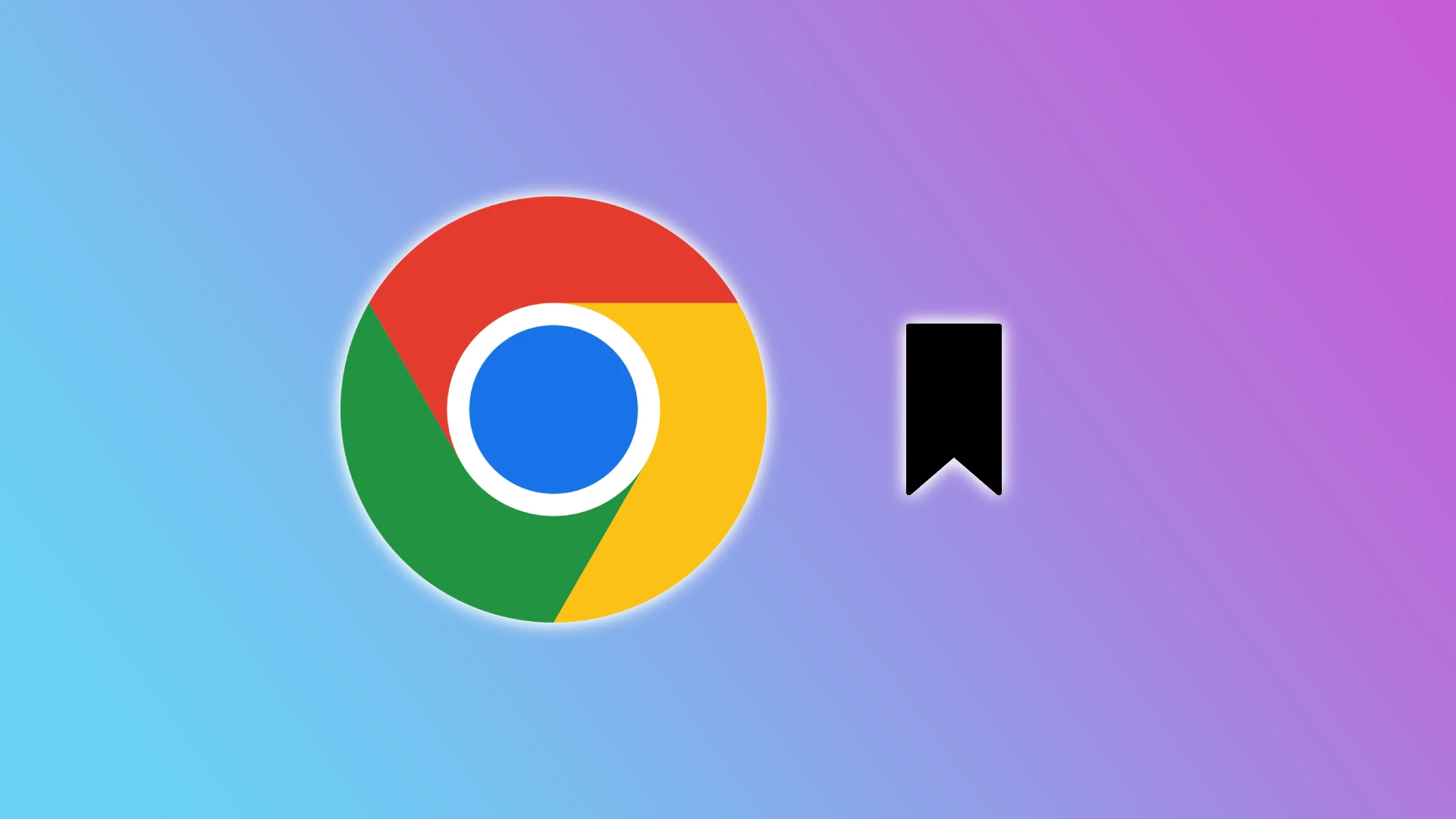A könyvjelzői zsúfoltak, és túlterheltek, amikor kedvenc webhelyeit keresi? Nehezen találja meg azt a bizonyos weboldalt, amelyik a számtalan másik között van eltemetve? Ebben az esetben itt az ideje, hogy megszabaduljon a felesleges könyvjelzőktől.
Ez egy egyszerű dolog. A könyvjelzőket törölheti a Chrome-ban a számítógépén és a mobileszközén. Ráadásul egyszerre többet is törölhet belőlük. A Chrome lehetővé teszi azt is, hogy könyvjelzőit mappákba helyezze át, amelyeket törölhet és szerkeszthet.
Nos, nézzük meg, hogyan is működik ez az egész.
Hogyan törölheti a könyvjelzőket a Chrome-ban egy PC-n
A könyvjelzők eltávolításának több módja is van a Chrome-ban a számítógépen. Íme az első és a legegyszerűbb:
- Indítsa el a Chrome-ot, és kattintson a jobb felső sarokban lévő Több ikonra.
- Válassza a Könyvjelzők lehetőséget. Itt az összeset egy oszlopban kell látnia.

- Kattintson a jobb gombbal az eltávolítani kívánt könyvjelzőre, és válassza a Törlés lehetőséget.
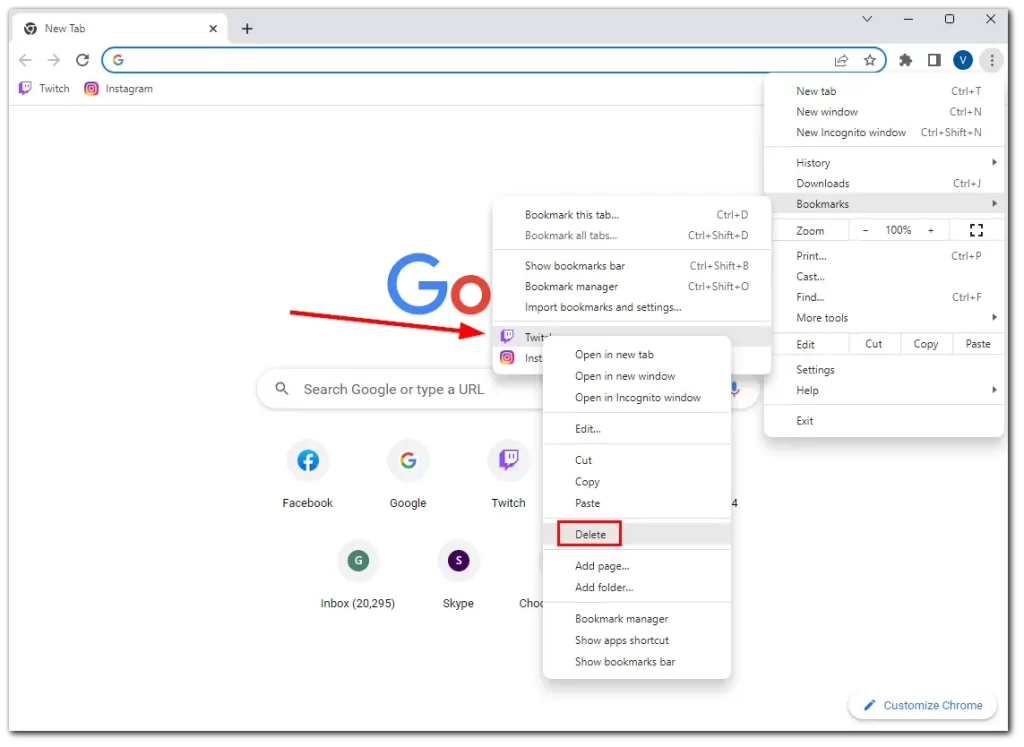
A Könyvjelzőkezelő segítségével törölheti a könyvjelzőket is. Kövesse az alábbi lépéseket:
- Indítsa el a Chrome-ot, és kattintson a jobb felső sarokban lévő Több ikonra.
- Válassza ki a Könyvjelzők menüpontot, és lépjen a Könyvjelzőkezelőre. Alternatívaként megnyithatja a Ctrl + Shift + O billentyűkombinációval is.
- A könyvjelzőkezelőhöz való hozzáférés után megjelenik az összes mentett könyvjelzője listája, mappákba és almappákba rendezve. Szánjon egy pillanatot a törlendő könyvjelzők áttekintésére és azonosítására.
- Ezután kattintson a jobb gombbal a könyvjelzőre, és válassza a Törlés lehetőséget.
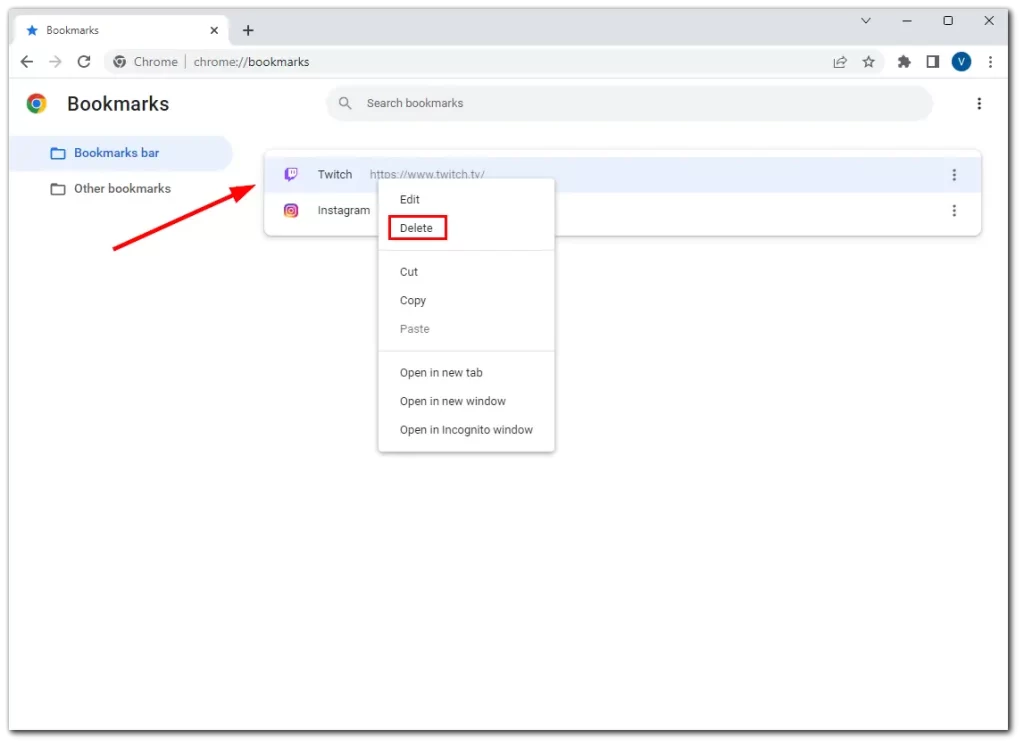
A könyvjelzőkezelőn kívül a Google Chrome lehetővé teszi a felhasználók számára, hogy közvetlenül a címsor alatt található könyvjelzősávban tegyenek könyvjelzőket a weboldalakra. Ha a könyvjelzősávon vannak olyan könyvjelzők, amelyeket el szeretne távolítani, kattintson a jobb gombbal a könyvjelző ikonjára, és válassza a kontextusmenüből a Törlés lehetőséget. Ezenkívül a könyvjelző szerkesztéséhez rögtön a Szerkesztés gombra is kattinthat.
Hogyan törölheti a könyvjelzők mappát a Chrome-ban
Ha el szeretné távolítani a könyvjelzők mappát a Chrome böngészőben, kövesse az alábbi utasításokat:
- Indítsa el a Chrome-ot, és kattintson a jobb felső sarokban lévő Több ikonra.
- Válassza ki a Könyvjelzők menüpontot, és lépjen a Könyvjelzőkezelőre. Alternatívaként megnyithatja a Ctrl + Shift + O billentyűkombinációval is.
- Kattintson a jobb gombbal az eltávolítani kívánt mappára, és válassza a Törlés lehetőséget.
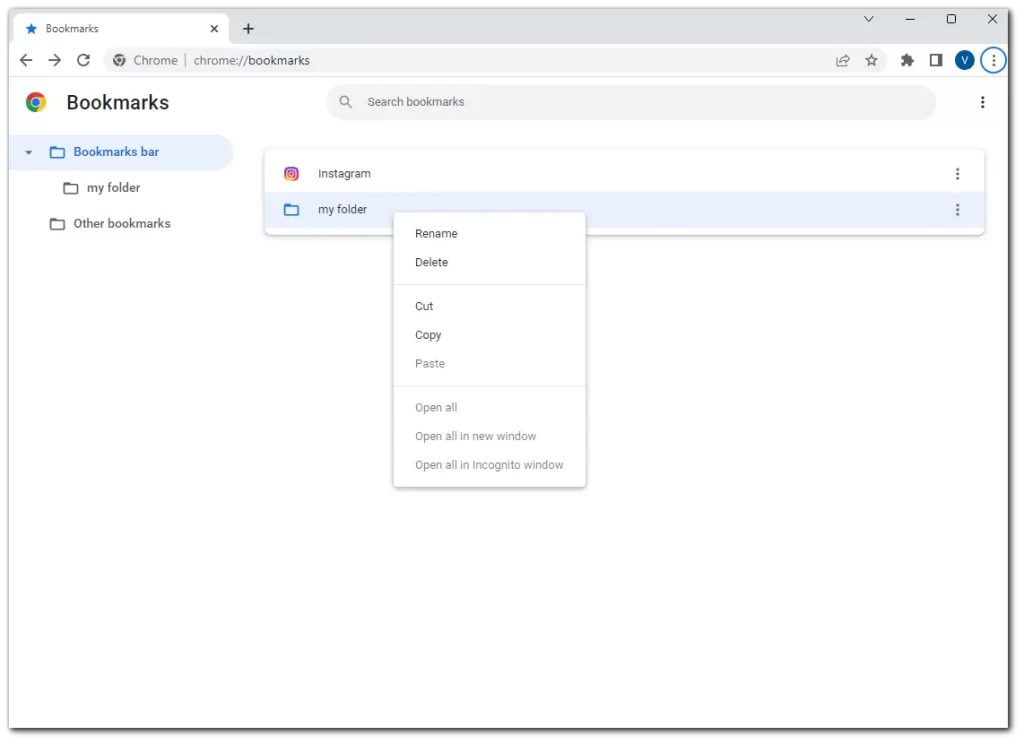
Ne feledje, hogy törlés után nem kaphatja vissza a könyvjelzőt vagy a mappát.
Hogyan törölheti a könyvjelzőket a Chrome-ban mobileszközön?
Ha törölni szeretné a könyvjelzőket az iPhone vagy az Android Chrome alkalmazásban, tegye a következőket:
- Nyissa meg a Chrome-ot, és koppintson a Több ikonra.
- Válassza a Könyvjelzők lehetőséget.
- Ezután menjen a törölni kívánt könyvjelzőhöz, és húzza balra, vagy koppintson a Törlés gombra.
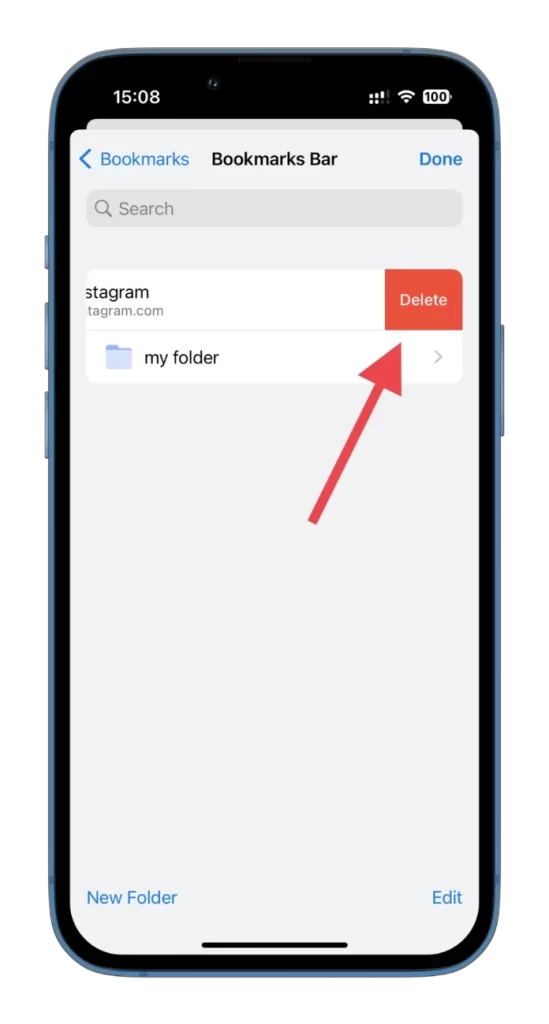
- Ugyanígy törölhet egy mappát is.
Ennyi. Amint látja, semmi bonyolult nincs a könyvjelzők törlésében a Chrome-ban. Ne felejtse el rendszeresen felülvizsgálni és frissíteni a könyvjelzőit, hogy azok megfeleljenek a változó böngészési szokásainak és érdeklődési körének.
Milyen kategóriák használhatók a könyvjelzőmappákhoz a Chrome-ban?
A könyvjelzők Chrome-ban történő rendszerezése során mappákat és almappákat hozhat létre a mentett webhelyek kategorizálására. Íme néhány gyakori kategória, amelyet a Chrome-ban a könyvjelzőmappákhoz használhat:
- Hírek: Hozzon létre egy mappát a kedvenc híroldalaival kapcsolatos könyvjelzők mentésére, így könnyen hozzáférhet a legfrissebb címlapokhoz, cikkekhez és blogokhoz.
- Közösségi média: Csoportos könyvjelzők a közösségi médiaplatformokhoz, mint például a Facebook, Twitter, Instagram és LinkedIn.
- Szórakozás: Streaming platformok, zenei weboldalak, játékoldalak vagy bármilyen más online szórakozási forrás.
- Munka/Kutatás: Létrehozhat egy mappát a munkával kapcsolatos könyvjelzőknek, beleértve a kutatási cikkeket, a termelékenységi eszközöket, az online dokumentumtárolást vagy a szakmájához vagy tanulmányaihoz kapcsolódó webhelyeket.
- Vásárlás: Nyomon követheti kedvenc online áruházait, e-kereskedelmi platformjait vagy weboldalait, ahol gyakran vásárol, egy erre a célra létrehozott vásárlási mappába rendezve őket.
- Utazás: Mentse el az utazástervező webhelyek, repülőjegy-foglalási platformok, szállodafoglalások vagy úticél-útikönyvek könyvjelzőit.
- Oktatás: Az online tanfolyamok, oktatási források, e-learning platformok vagy oktatási blogok csoportos könyvjelzői a gyors hivatkozás érdekében ebben a mappában lehetnek.
- Egészség és fitnesz: Egészség, fitnesz, táplálkozás vagy wellness weboldalak, beleértve az edzésprogramokat, egészséges recepteket vagy egészséggel kapcsolatos blogokat.
- Személyes: Ez a mappa az Ön érdeklődési köréhez, hobbijaihoz vagy más, a fenti kategóriákba nem illeszkedő weboldalakhoz tartozó könyvjelzők számára használható.
Ne feledje, ezek csak javasolt kategóriák. Az Ön egyedi igényei és érdeklődési köre alapján testre szabhatja őket. A cél egy olyan mappastruktúra létrehozása, amely tükrözi az Ön böngészési szokásait, és megkönnyíti a szükséges webhelyek gyors megtalálását és elérését.